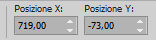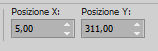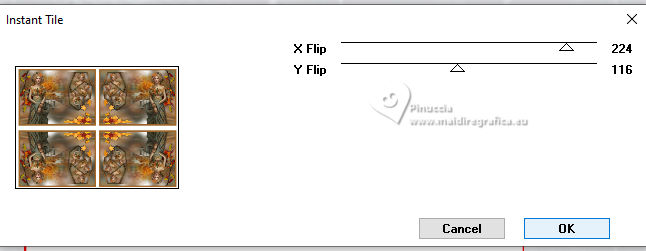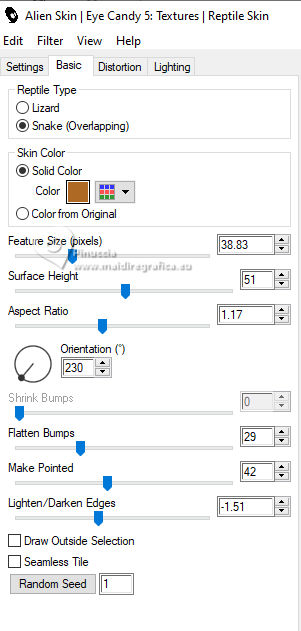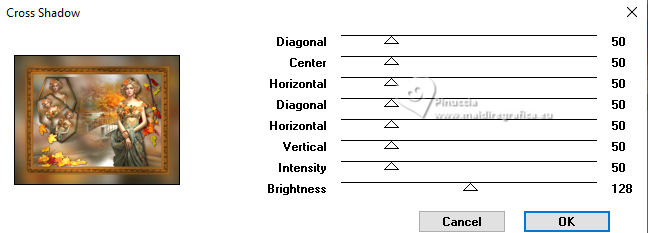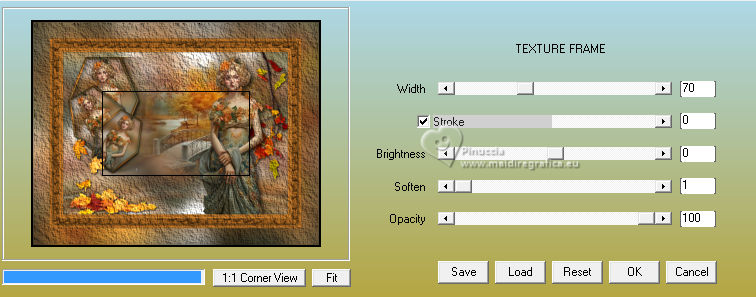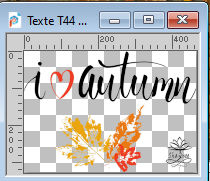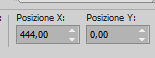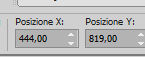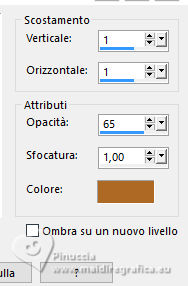|
I LOVE AUTOMNE


Grazie Shawnee per l'invito a tradurre i tuoi tutorial.

qui puoi trovare qualche risposta ai tuoi dubbi.
Se l'argomento che ti interessa non è presente, ti prego di segnalarmelo.
Questo tutorial è stato creato con PSP2020 e tradotto con CorelX, ma può essere eseguito anche con le altre versioni di PSP.
Dalla versione X4, il comando Immagine>Rifletti è stato sostituito con Immagine>Capovolgi in orizzontale,
e il comando Immagine>Capovolgi con Immagine>Capovolgi in verticale.
Nelle versioni X5 e X6, le funzioni sono state migliorate rendendo disponibile il menu Oggetti.
Con la nuova versione X7, sono tornati Rifletti>Capovolgi, ma con nuove varianti.
Vedi la scheda sull'argomento qui
Occorrente:

(in questa pagina trovi i links ai siti dei creatori di tubes)

se hai problemi con i filtri, consulta la mia sezione filtri qui
Filters Unlimited 2.0 qui
Filter Factory Gallery F - Instant Tile qui
Graphics Plus - Cross Shadow qui
Mura's Meister - Perspective Tiling qui
Alien Skin Eye Candy 5 Texture qui
AAA Frames - Texture Frame qui
I filtri Factory Gallery e Graphics Plus si possono usare da soli o importati in Filters Unlimited
(come fare vedi qui)
Se un filtro fornito appare con questa icona  deve necessariamente essere importato in Filters Unlimited. deve necessariamente essere importato in Filters Unlimited.

non esitare a cambiare modalità di miscelatura e opacità secondo i colori utilizzati.
Nelle ultime versioni di PSP non c'é il gradiente di primo piano/sfondo (Corel_06_029)
Puoi usare i gradienti delle versioni precedenti.
Trovi qui i gradienti Corel X.

Metti il preset Emboss 3 nella cartella Impostazioni predefinite.
Metti le selezioni nella cartella Selezioni.
Imposta il colore di primo piano con #ae6a25,
e il colore di sfondo con #42412d.
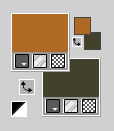
Passa il colore di primo piano a Gradiente di primo piano/sfondo, stile Lineare.

1. Apri una nuova immagine trasparente 900 x 650 pixels.
Selezione>Seleziona tutto.
Apri il tube del personaggio personnage T44 
Cancella il watermark e vai a Modifica>Copia.
Minimizza il tube.
Torna al tuo lavoro e vai a Modifica>Incolla nella selezione.
Selezione>Deseleziona.
Effetti>Effetti di immagine>Motivo unico, con i settaggi standard.

Regola>Sfocatura>Sfocatura gaussiana - raggio 25.

Livelli>Unisci>Unisci tutto.
Livelli>Innalza livello di sfondo.
2. Selezione>Carica/Salva selezione>Carica selezione da disco.
Cerca e carica la selezione sel1-Automne
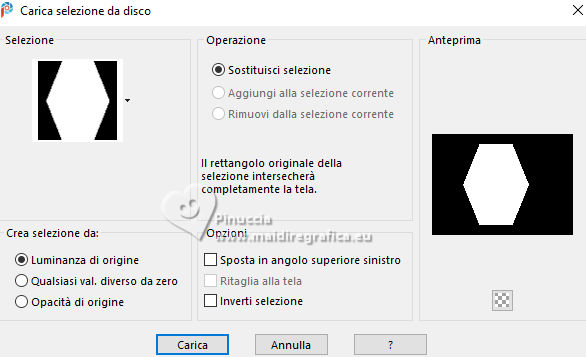
Selezione>Trasforma la selezione a livello.
Modifica>Incolla come nuovo livello (il tube del personaggio è sempre in memoria).
Posiziona  correttamente il tube sulla selezione. correttamente il tube sulla selezione.
3. Selezione>Inverti.
Premi sulla tastiera il tasto CANC 
Selezione>Inverti.
4. Attiva il livello sottostante Selezione innalzata
Selezione>Modifica>Seleziona bordature selezione.
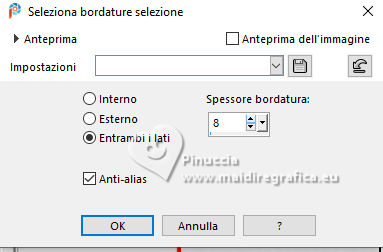
Riempi  la selezione con il gradiente. la selezione con il gradiente.
5. Effetti>Plugins>Graphics Plus - Cross Shadow.

Effetti>Effetti 3D>Smusso a incasso, colore bianco
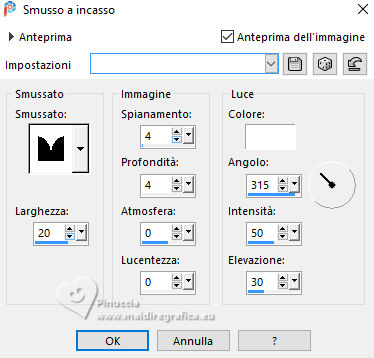
Selezione>Deseleziona.
6. Attiva il livello superiore del tube, Raster 2.
Selezione>Carica/Salva selezione>Carica selezione da disco.
Cerca e carica la selezione sel3-Automne
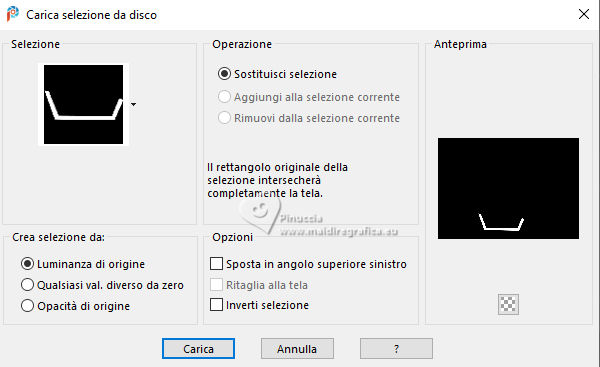
attenzione, la selezione è stata creata sul tube fornito;
se usi un altro tube, potrebbe essere necessario correggere la selezione,
come nella mia versione, per includere tutta la parte del tube che deve essere cancellata

Premi sulla tastiera il tasto CANC.
Selezione>Deseleziona.

Effetti>Effetti 3D>Sfalsa ombra, colore nero.
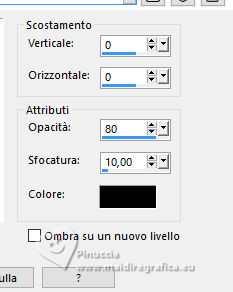
7. Livelli>Unisci>Unisci giù.
Effetti>Effetti 3D>Sfalsa ombra, colore nero.

8. Selezione>Carica/Salva selezione>Carica selezione da disco.
Cerca e carica la selezione sel2-Automne
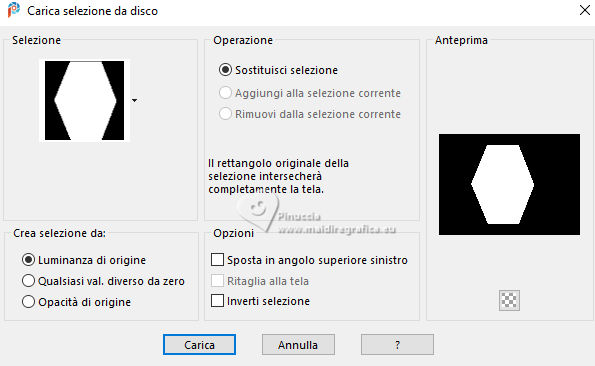
Livelli>Nuovo livello raster.
Effetti>Effetti 3D>Ritaglio, colore nero.
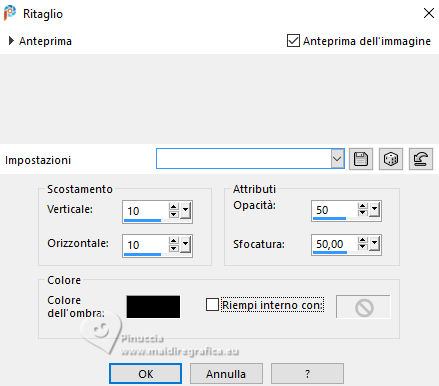
Selezione>Deseleziona.
Livelli>Unisci>Unisci giù.
9. Immagine>Ridimensiona, al 65%, tutti i livelli non selezionato.
Tasto K per attivare lo strumento Puntatore 
e imposta Posizione X: 13,00 e Posizione Y: 12,00.

Livelli>Duplica.
Immagine>Ridimensiona, all'80%, tutti i livelli non selezionato.
Immagine>Ruota per gradi - 30 gradi a sinistra.

Imposta Posizione X: 20,00 e Posizione Y: 126,00.
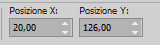
10. Livelli>Duplica.
Immagine>Ridimensiona, all'85%, tutti i livelli non selezionato.
Immagine>Ruota per gradi - 60 gradi a destra.

Imposta Posizione X: 107,00 e Posizione Y: 225,00.
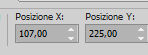
Tasto M per deselezionare lo strumento.
11. Livelli>Unisci>Unisci giù - 2 volte.
12. Livelli>Duplica.
Attiva il livello sottostante dell'originale, Selezione innalzata.
Effetti>Effetti di distorsione>Vento - da sinistra, intensità 100.

Effetti>Effetti di bordo>Aumenta di più.
13. Attiva il livello inferiore, Raster 1.
Apri il misted Paysage T44 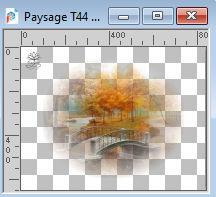
Cancella il watermark e vai a Modifica>Copia.
Torna al tuo lavoro e vai a Modifica>Incolla come nuovo livello.
Tasto K per attivare lo strumento Puntatore 
e imposta Posizione X: 261,00 e Posizione Y: 3,00.
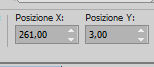
Tasto M deselezionare lo strumento.
14. Livelli>Unisci>Unisci giù.
15. Rimani sul livello Raster 1.
Livelli>Duplica.
Effetti>Plugins>Mura's Meister - Perspective Tiling.
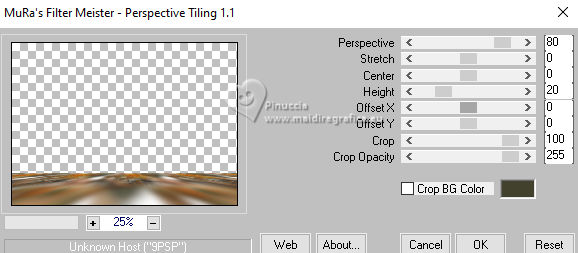
16. Attiva lo strumento Bacchetta magica  , sfumatura 70 , sfumatura 70
e clicca nella parte trasparente per selezionarla.
Premi 8/10 volte CANC sulla tastiera.
Selezione>Deseleziona.
Non dimenticare di riportare la sfumatura della Bacchetta magica a 0.
17. Attiva il livello superiore.
Attiva nuovamente il tube del personaggio personnage T33 e vai a Modifica>Copia.
Torna al tuo lavoro e vai a Modifica>Incolla come nuovo livello.
Immagine>Ridimensiona, al 95%, tutti i livelli non selezionato.
Tasto K per attivare lo strumento Puntatore 
e imposta Posizione X: 543,00 e Posizione Y: 16,00.

Effetti>Effetti 3D>Sfalsa ombra, con i settaggi precedenti.

18. Attiva il livello Copia di Raster 1 (l'effetto Mura)
Apri il tube branche T44 
Cancella il watermark e vai a Modifica>Copia.
Torna al tuo lavoro e vai a Modifica>Incolla come nuovo livello.
Effetti>Effetti 3D>Sfalsa ombra, colore nero.

nota: tieni presente che la posizione del tube cambia a seconda che i settaggi dello strumento Puntatore 
siano applicati prima o dopo l'Effetto Sfalsa ombra
Tasto K per attivare lo strumento Puntatore 
e imposta Posizione X: 19,00 e Posizione Y: -73,00.
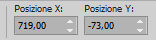
19. Attiva il livello superiore.
Apri il tube delle foglie feuilles T44 
Cancella il watermark e vai a Modifica>Copia.
Torna al tuo lavoro e vai a Modifica>Incolla come nuovo livello.
Immagine>Ridimensiona, al 78%, tutti i livelli non selezionato.
Effetti>Effetti 3D>Sfalsa ombra, con i settaggi precedenti.

Imposta Posizione X: 5,00 e Posizione Y: 311,00 (se usi il Puntatore dopo l'ombra).
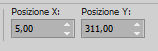
Se usi il Puntatore prima di applicare l'ombra:
-7/338

Tasto M per deselezionare lo strumento.
20. Immagine>Aggiungi bordatura, 1 pixel, simmetriche, colore di sfondo.
Modifica>Copia.
Modifica>Incolla come nuova immagine, e minimizza questa immagine.
Torna al tuo lavoro.
21. Immagine>Aggiungi bordatura, 5 pixels, simmetriche, colore di primo piano.
Immagine>Aggiungi bordatura, 1 pixel, simmetriche, colore di sfondo.
Immagine>Aggiungi bordatura, 10 pixels, simmetriche, colore di primo piano.
Immagine>Aggiungi bordatura, 1 pixel, simmetriche, colore di sfondo.
22. Selezione>Seleziona tutto.
Immagine>Aggiungi bordatura, 20 pixels, simmetriche, colore bianco.
Selezione>Inverti.
23. Effetti>Plugins>Filter Factory Gallery F - Instant Tile, con i settaggi standard
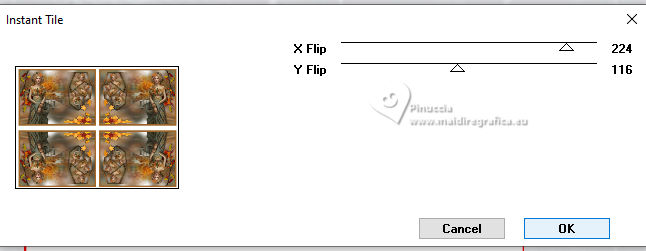
Selezione>Innalza selezione a livello.
Selezione>Deseleziona.
24. Effetti>Plugins>Alien Skin Eye Candy 5 Textures - Reptile Skin.
solid color: colore di primo piano.
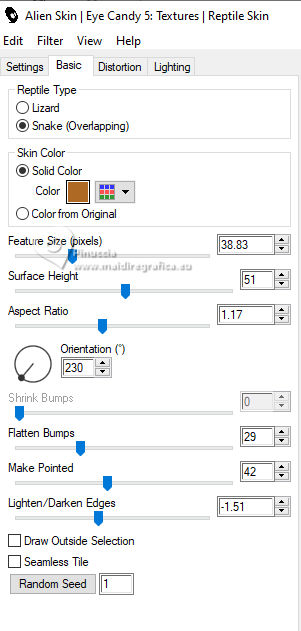
25. Immagine>Aggiungi bordatura, 1 pixel, simmetriche, colore di sfondo.
Immagine>Aggiungi bordatura, 5 pixels, simmetriche, colore di primo piano.
Immagine>Aggiungi bordatura, 1 pixel, simmetriche, colore di sfondo.
Immagine>Aggiungi bordatura, 10 pixels, simmetriche, colore di primo piano.
Immagine>Aggiungi bordatura, 1 pixel, simmetriche, colore di sfondo.
26. Selezione>Seleziona tutto.
Selezione>Modifica>Contrai - 18 pixels.
Effetti>Effetti 3D>Sfalsa ombra, colore nero.

27. Selezione>Seleziona tutto.
Immagine>Aggiungi bordatura, 70 pixels, simmetriche, colore bianco.
Selezione>Inverti.
Modifica>Incolla nella selezione
(l'immagine del punto 20 dovrebbe essere ancora in memoria;
se l'hai persa attivala e copiala).
Regola>Sfocatura>Sfocatura gaussiana - raggio 40.

28. Effetti>Plugins>Graphics Plus - Cross Shadow, con i settaggi precedenti.
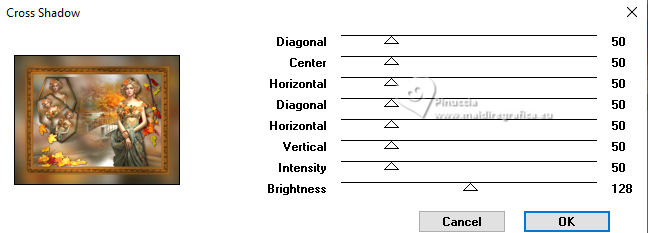
29. Selezione>Seleziona tutto.
Effetti>Plugins>AAA Frames - Texture Frame.
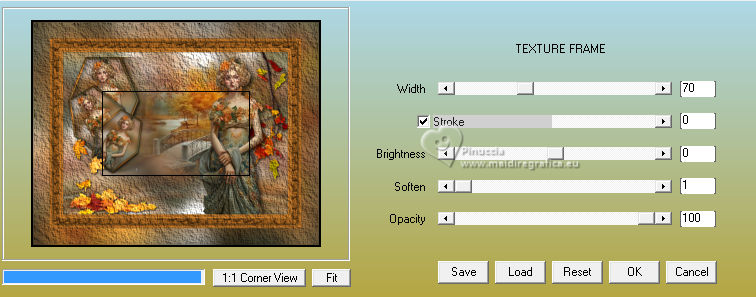
Selezione>Modifica>Contrai - 70 pixels.
Effetti>Effetti 3D>Sfalsa ombra, con i settaggi precedenti.

30. Immagine>Aggiungi bordatura, 1 pixel, simmetriche, colore di sfondo.
31. Apri il testo Texte T44 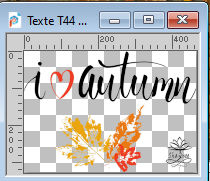
Cancella il watermark e vai a Modifica>Copia.
Torna al tuo lavoro e vai a Modifica>Incolla come nuovo livello.
Immagine>Ridimensiona, al 57%, tutti i livelli non selezionato.
Oggetti>Allinea>Superiore.
Oggetti>Allinea>Centra orizzontale.
Se stai usando una versione precedente:
Strumento Puntatore 
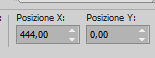
32. Livelli>Duplica.
Tasto K per attivare lo strumento Puntatore 
mantieni Posizione X: 444,00 e imposta Posizione Y: 819,00.
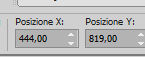
Tasto M per deselezionare lo strumento.
Livelli>Unisci>Unisci giù.
33. Effetti>Filtro definito dall'utente - seleziona il preset Emboss 3 e ok.

Effetti>Effetti 3D>Sfalsa ombra, colore di primo piano #ae6a25.
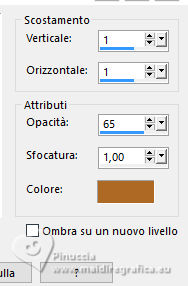
Ripeti Effetti>Filtro definito dall'utente - Emboss 3
34. Firma il tuo lavoro su un nuovo livello.
Aggiungi il watermark dell'autore e del traduttore.
Livelli>Unisci>Unisci tutto e salva in formato jpg.
35. Immagine>Ridimensiona, 950 pixels di larghezza (o come preferisci), tutti i livelli selezionato.
36. Regola>Messa a fuoco>Maschera di contrasto - Diffuso.

Salva in formato jpg.
Per i tubes di questo esempio grazie Colybrix e Jewel.


Le vostre versioni. Grazie

Aura

Puoi scrivermi se hai problemi o dubbi, o trovi un link che non funziona, o soltanto per un saluto.
17 Settembre 2023

|








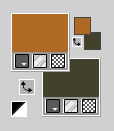




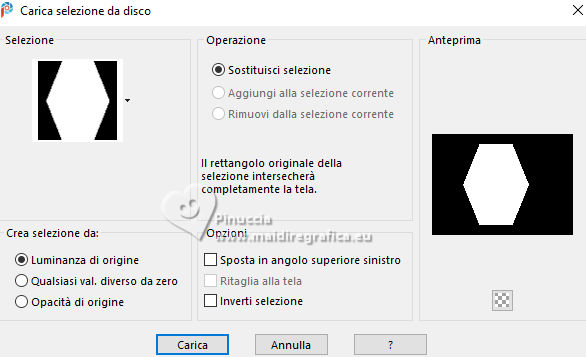
 correttamente il tube sulla selezione.
correttamente il tube sulla selezione.
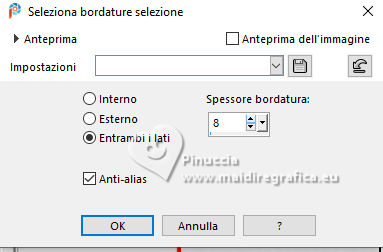
 la selezione con il gradiente.
la selezione con il gradiente.
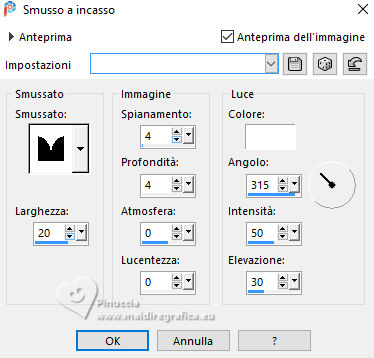
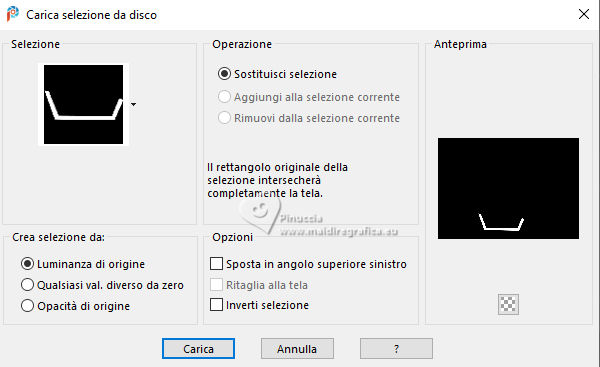


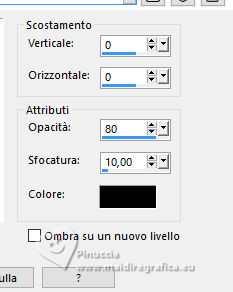

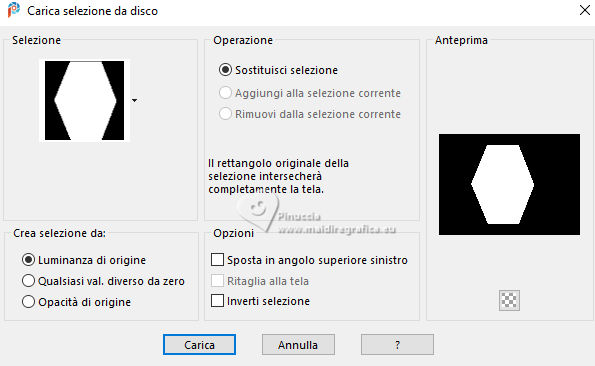
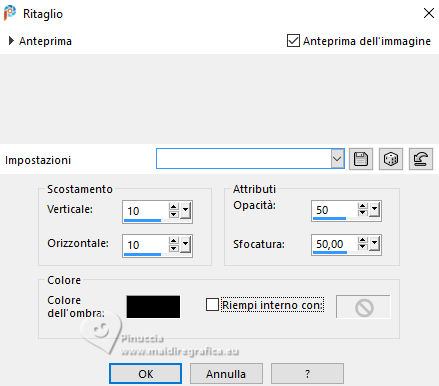



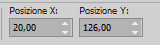

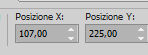

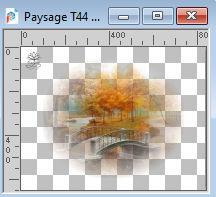
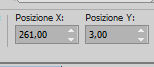
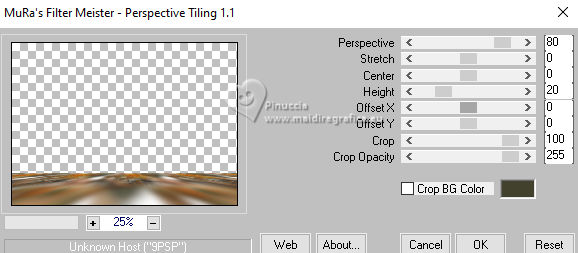
 , sfumatura 70
, sfumatura 70